Mac에서 게스트 계정을 만드는 방법

Mac에서 게스트 계정을 생성하면 개인이 일시적으로 컴퓨터를 사용해야 할 때 유용합니다. 개인 파일이나 응용 프로그램에 대한 액세스를 방지하고 프라이버시를 유지하면서 손님에게 제한된 환경을 제공합니다. 이 튜토리얼은 Mac에서 게스트 계정을 만들고 관리하는 단계별 프로세스를 안내합니다.
Mac의 게스트 계정에 대해 염두에 두어야 할 주요 요소
파일 액세스: 개인 파일, 애플리케이션 및 컴퓨터 설정에 액세스할 수 없습니다.
사용 사례: 게스트 계정은 Mac에 대한 임시 또는 단기 액세스 권한을 부여하려는 경우에 유용합니다. 오랜 기간 동안 컴퓨터에 대한 액세스를 제공할 계획이라면 별도의 사용자 계정을 만드는 것이 좋습니다 .
게스트 사용자가 만든 파일: 게스트 계정에서 만든 모든 파일과 폴더는 사용자가 시스템에서 로그아웃하는 즉시 컴퓨터에서 삭제됩니다.
macOS Ventura에서 게스트 계정을 만드는 방법
macOS Ventura를 실행하는 Mac 컴퓨터에서 게스트 계정을 만드는 과정을 자세히 살펴보겠습니다 .
- 메뉴 막대의 왼쪽 상단 모서리에 있는 Apple 아이콘을 클릭합니다.
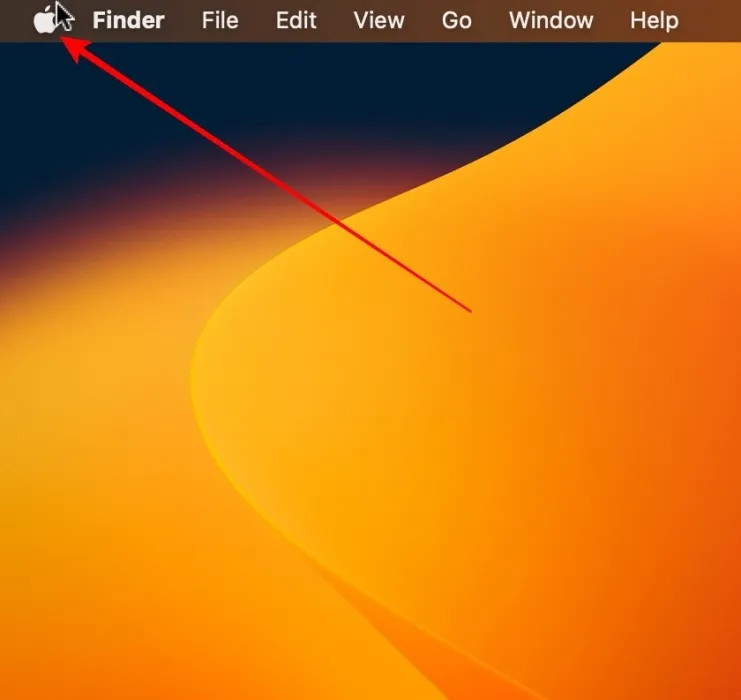
- “시스템 설정”을 클릭합니다.
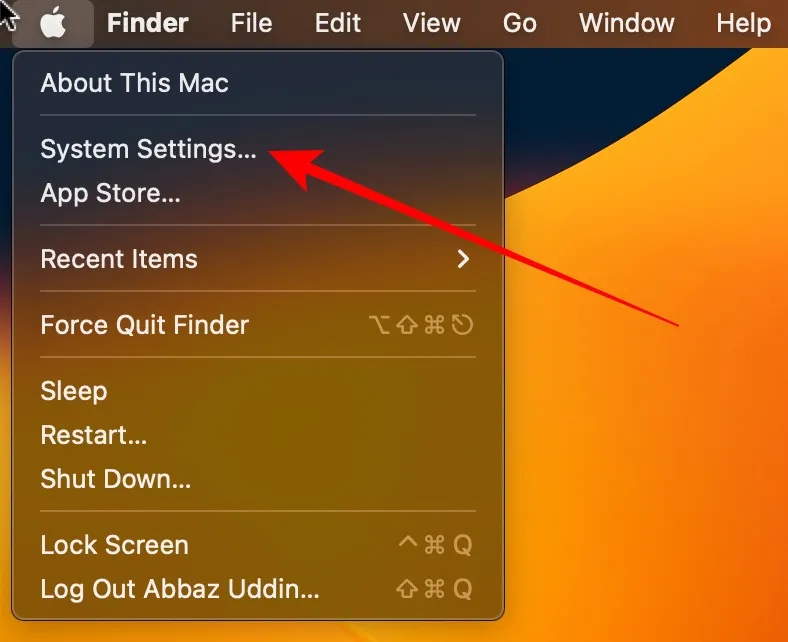
- 아래로 스크롤하여 “사용자 및 그룹”을 클릭합니다.
- “Guest User” 우측의 정보(i) 아이콘을 클릭합니다.
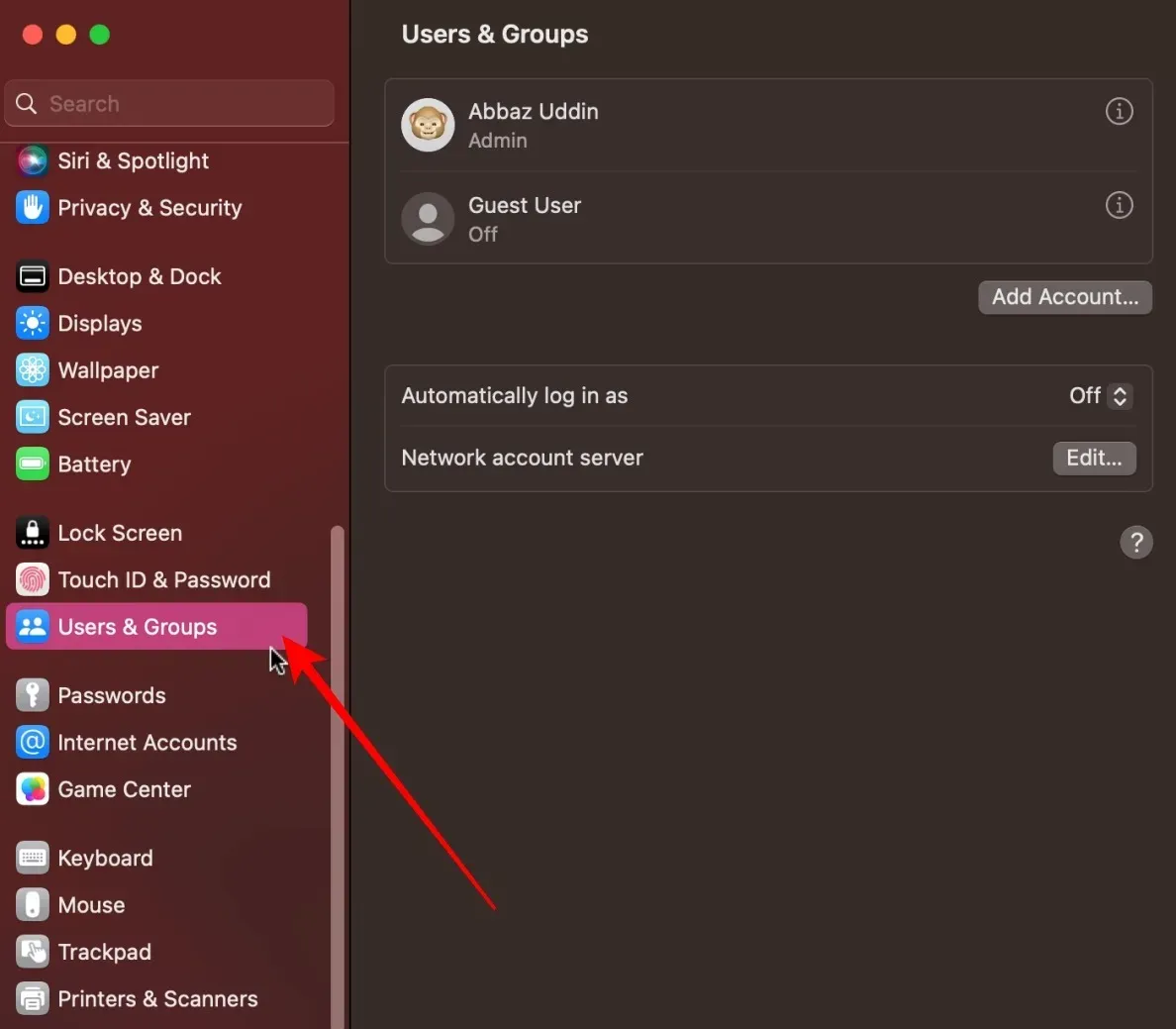
- “게스트가 이 컴퓨터에 로그인하도록 허용” 옵션을 켭니다.
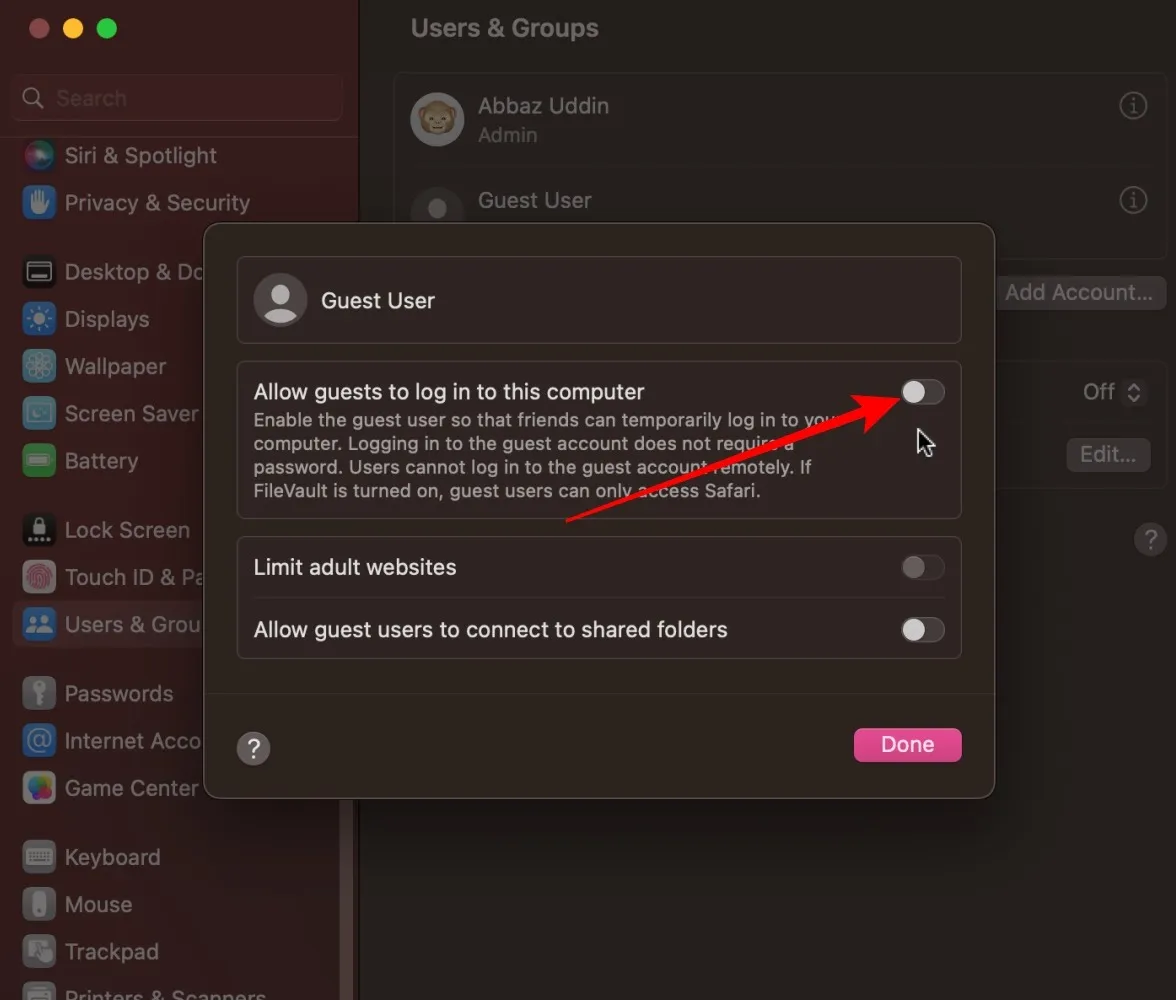
- 관리자 암호를 입력하라는 메시지가 표시되면 암호를 입력하고 “잠금 해제”를 눌러 게스트 계정 설정을 완료합니다.
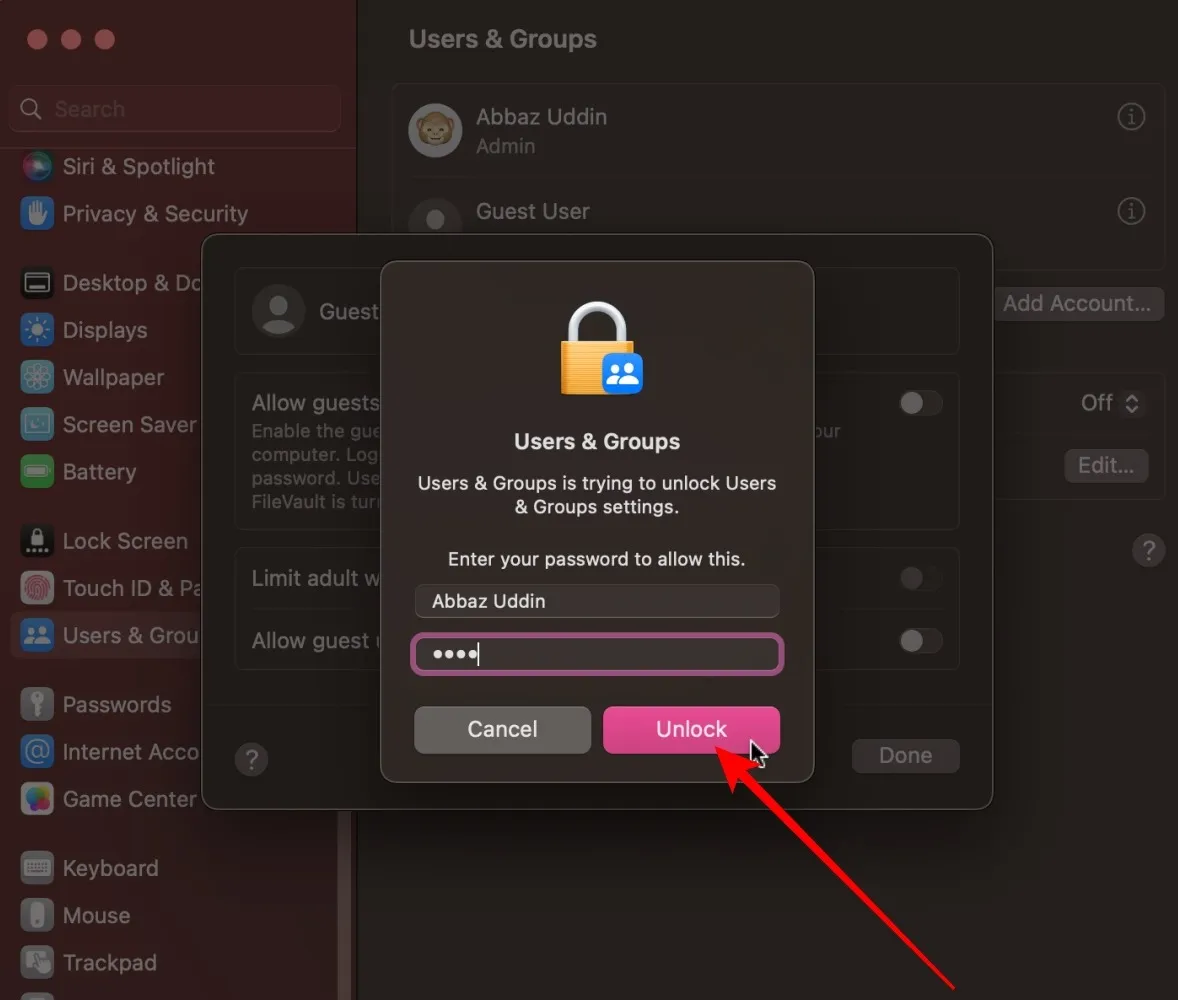
게스트 계정에 로그인하는 방법
게스트 사용자가 macOS를 처음 사용하는 경우 게스트 계정에 로그인하는 것이 다소 혼란스러워 보일 수 있지만 실제로는 매우 쉽습니다. 아래에 설명된 단계를 따르십시오.
- 메뉴 막대의 왼쪽 상단 모서리에 있는 Apple 아이콘을 클릭합니다.
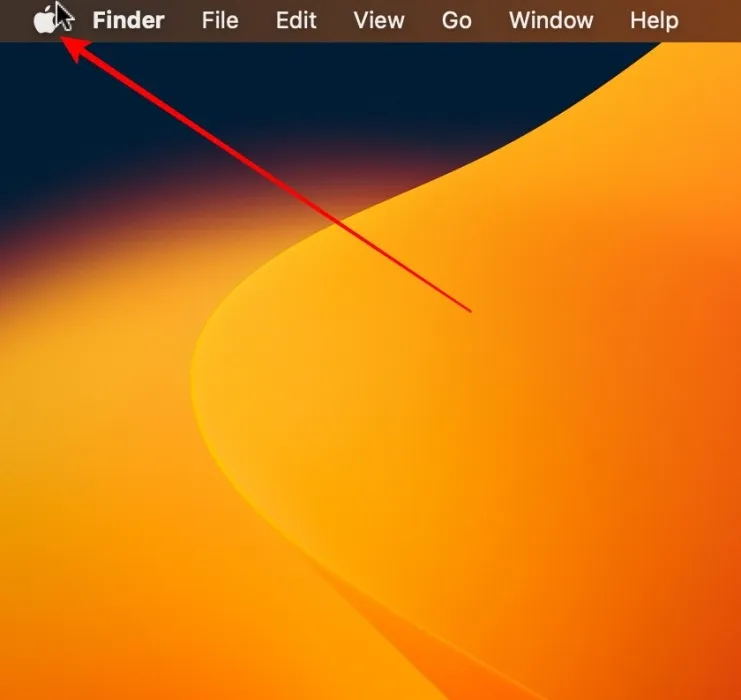
- “로그아웃”과 사용자 이름이 표시된 옵션을 선택합니다.
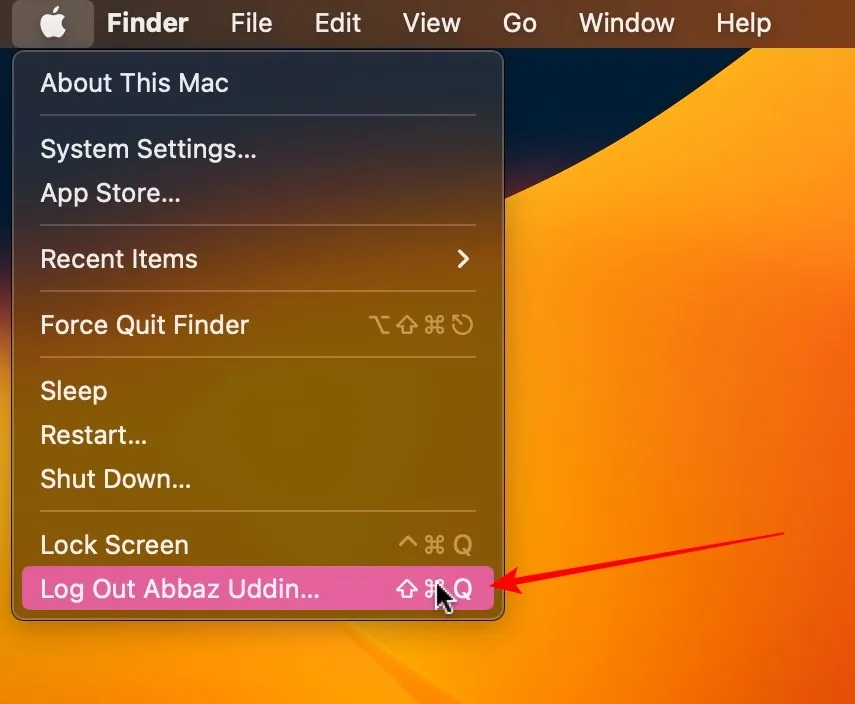
- “로그아웃” 버튼을 클릭합니다.
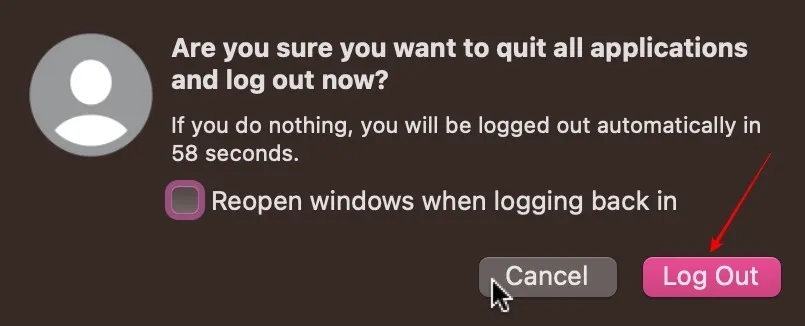
- 게스트 사용자는 “게스트 사용자”를 클릭하기만 하면 Mac에 들어갈 수 있습니다.
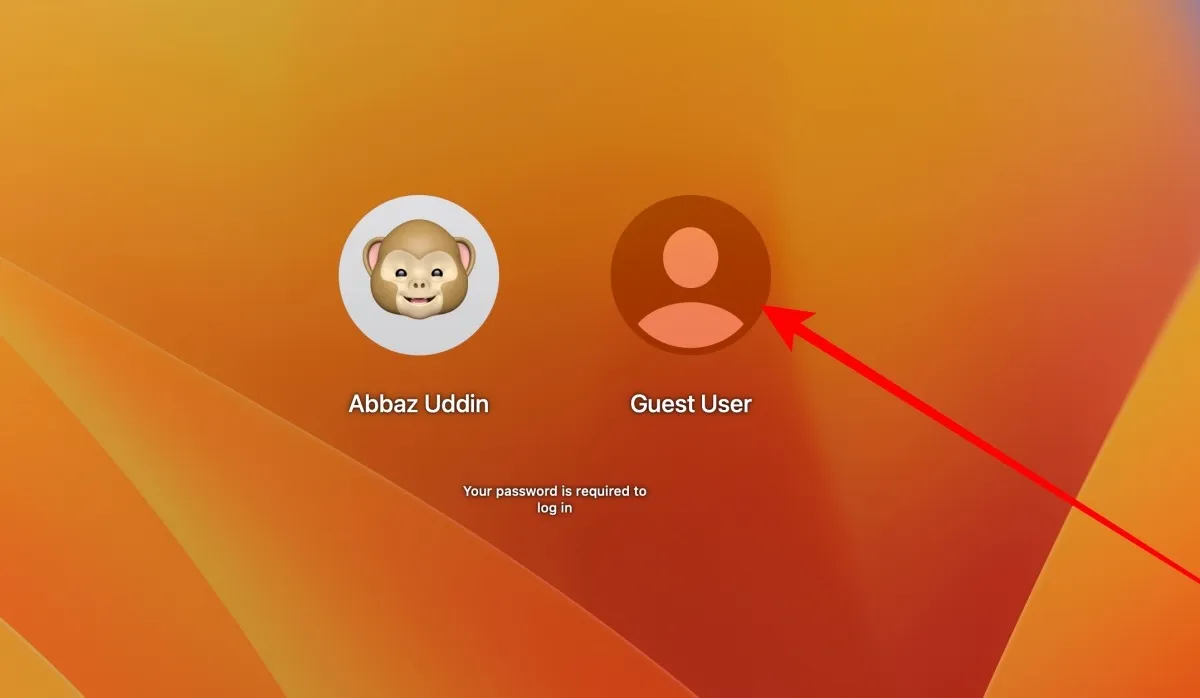
게스트 계정에서 로그아웃하는 방법
Mac의 게스트 계정에서 로그아웃하는 것은 매우 쉽습니다. 아래 단계를 따르십시오.
- 메뉴 막대의 왼쪽 상단 모서리에 있는 Apple 아이콘을 클릭합니다.
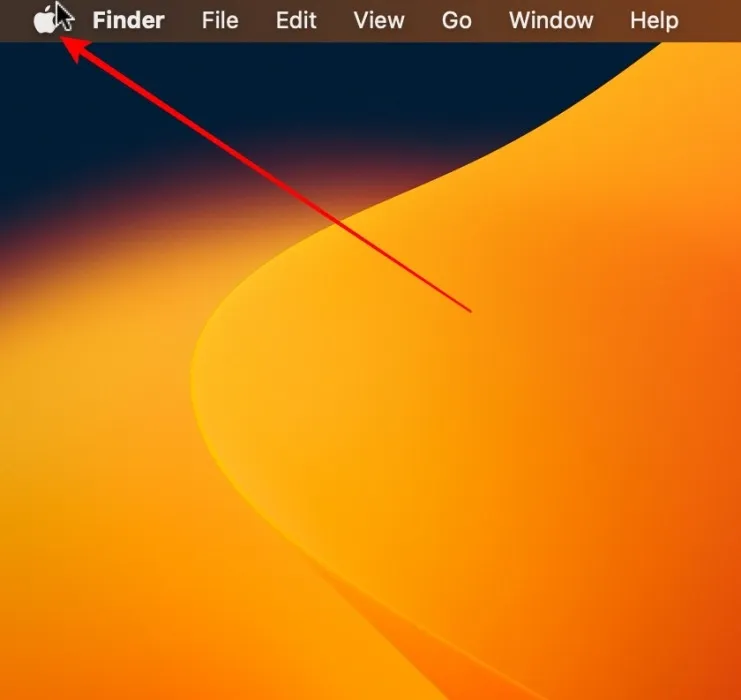
- “게스트 사용자 로그아웃”을 클릭합니다.
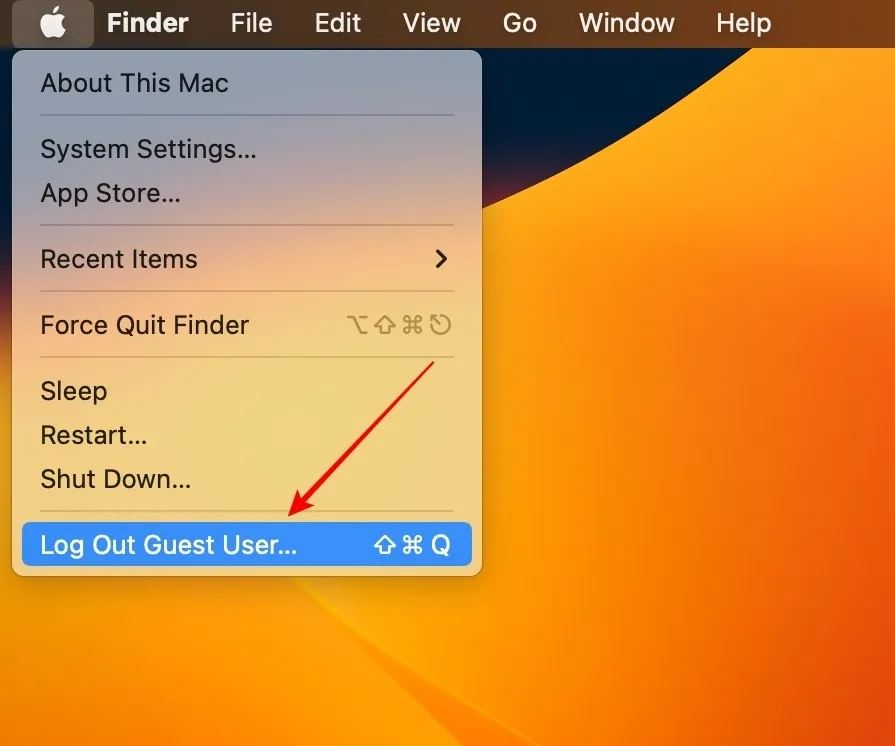
- “파일 삭제 및 로그아웃”을 클릭합니다.
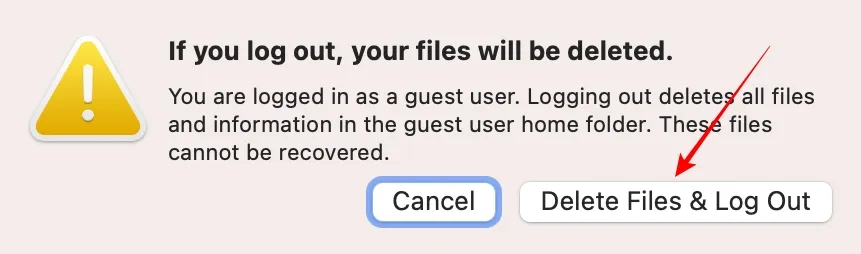
Mac에서 게스트 계정 사용에 대한 추가 팁
게스트에게 컴퓨터 양도: 게스트 사용자가 파일 및 설정에 액세스할 수 없더라도 Mac을 게스트에게 양도하기 전에 메뉴 표시줄에서 로그아웃하는 것이 좋습니다. 이렇게 하면 로그아웃하면 현재 사용 중인 모든 응용 프로그램이 닫힙니다.
성인 웹 사이트에 대한 액세스 차단: 손님에게 Mac을 잠금 해제하는 동안 “성인 웹 사이트 제한” 옵션이 표시됩니다. 이 옵션을 “켜기”로 전환하면 인터넷에 있는 대부분의 성인 웹사이트가 차단됩니다.
공유 폴더에 대한 액세스: 상황에 따라 “손님이 공유 폴더에 연결할 수 있도록 허용”을 켜거나 끕니다. 이 옵션을 사용하면 게스트 사용자가 동일한 네트워크의 공유 폴더에 액세스할 수 있습니다.
자주 묻는 질문
더 이상 필요하지 않은 게스트 사용자를 수동으로 삭제해야 합니까?
아니요. 게스트 사용자가 시스템에서 로그아웃하면 모든 파일과 폴더가 삭제됩니다. 그러나 더 이상 게스트 사용자 계정이 필요하지 않다고 생각되면 “게스트가 이 컴퓨터에 로그인하도록 허용”을 해제하십시오.
손님이 내 컴퓨터를 사용하도록 허용하는 것과 관련된 보안 위험이 있습니까?
macOS의 게스트 계정은 관리자 계정 및 기타 사용자 계정과 완전히 격리되어 관련 보안 위험을 크게 최소화합니다. 그러나 방금 만났거나 완전히 신뢰하지 않는 사람에게 컴퓨터를 양도하는 것은 권장하지 않습니다. 시스템이 손상되었다고 생각되면 Mac을 보호하는 데 약간의 시간을 투자해야 합니다 .
내 Mac에 여러 사용자 계정이 있습니다. 원하지 않는 것은 삭제해야 합니까?
예, 필요하지 않은 경우 이상적으로는 여러 사용자 계정이 없어야 합니다. 대부분의 경우 하나의 사용자 계정만 있으면 되지만 예외가 있을 수 있습니다. 다른 계정에 중요한 데이터가 있다고 생각되면 사용자 계정을 병합 할 수 있습니다 .
이미지 크레디트: Unsplash . Abbaz Uddin의 모든 스크린샷.


답글 남기기